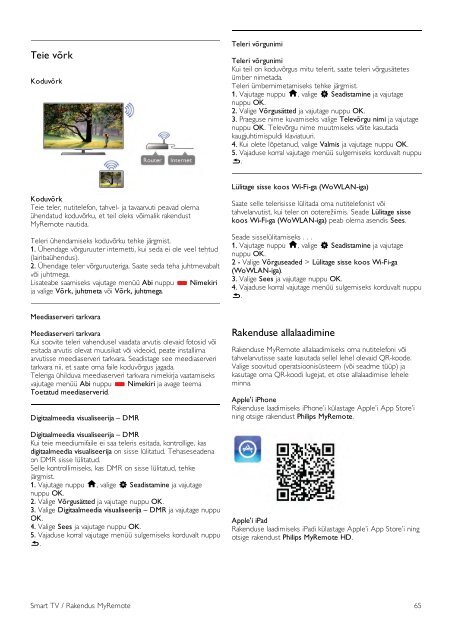Philips 8000 series Téléviseur LED Smart TV ultra-plat - Mode d’emploi - EST
Philips 8000 series Téléviseur LED Smart TV ultra-plat - Mode d’emploi - EST
Philips 8000 series Téléviseur LED Smart TV ultra-plat - Mode d’emploi - EST
Create successful ePaper yourself
Turn your PDF publications into a flip-book with our unique Google optimized e-Paper software.
Teie võrk<br />
Koduvõrk<br />
Teleri võrgunimi<br />
Teleri võrgunimi<br />
Kui teil on koduvõrgus mitu telerit, saate teleri võrgusätetes<br />
ümber nimetada.<br />
Teleri ümbernimetamiseks tehke järgmist.<br />
1. Vajutage nuppu h, valige S Seadistamine ja vajutage<br />
nuppu OK.<br />
2. Valige Võrgusätted ja vajutage nuppu OK.<br />
3. Praeguse nime kuvamiseks valige Televõrgu nimi ja vajutage<br />
nuppu OK. Televõrgu nime muutmiseks võite kasutada<br />
kaugjuhtimispuldi klaviatuuri.<br />
4. Kui olete lõpetanud, valige Valmis ja vajutage nuppu OK.<br />
5. Vajaduse korral vajutage menüü sulgemiseks korduvalt nuppu<br />
b.<br />
Koduvõrk<br />
Teie teler, nutitelefon, tahvel- ja tavaarvuti peavad olema<br />
ühendatud koduvõrku, et teil oleks võimalik rakendust<br />
MyRemote nautida.<br />
Teleri ühendamiseks koduvõrku tehke järgmist.<br />
1. Ühendage võrguruuter internetti, kui seda ei ole veel tehtud<br />
(lairibaühendus).<br />
2. Ühendage teler võrguruuteriga. Saate seda teha juhtmevabalt<br />
või juhtmega.<br />
Lisateabe saamiseks vajutage menüü Abi nuppu * Nimekiri<br />
ja valige Võrk, juhtmeta või Võrk, juhtmega.<br />
Meediaserveri tarkvara<br />
Meediaserveri tarkvara<br />
Kui soovite teleri vahendusel vaadata arvutis olevaid fotosid või<br />
esitada arvutis olevat muusikat või videoid, peate installima<br />
arvutisse meediaserveri tarkvara. Seadistage see meediaserveri<br />
tarkvara nii, et saate oma faile koduvõrgus jagada.<br />
Teleriga ühilduva meediaserveri tarkvara nimekirja vaatamiseks<br />
vajutage menüü Abi nuppu * Nimekiri ja avage teema<br />
Toetatud meediaserverid.<br />
Digitaalmeedia visualiseerija – DMR<br />
Digitaalmeedia visualiseerija – DMR<br />
Kui teie meediumifaile ei saa teleris esitada, kontrollige, kas<br />
digitaalmeedia visualiseerija on sisse lülitatud. Tehaseseadena<br />
on DMR sisse lülitatud.<br />
Selle kontrollimiseks, kas DMR on sisse lülitatud, tehke<br />
järgmist.<br />
1. Vajutage nuppu h, valige S Seadistamine ja vajutage<br />
nuppu OK.<br />
2. Valige Võrgusätted ja vajutage nuppu OK.<br />
3. Valige Digitaalmeedia visualiseerija – DMR ja vajutage nuppu<br />
OK.<br />
4. Valige Sees ja vajutage nuppu OK.<br />
5. Vajaduse korral vajutage menüü sulgemiseks korduvalt nuppu<br />
b.<br />
Lülitage sisse koos Wi-Fi-ga (WoWLAN-iga)<br />
Saate selle telerisisse lülitada oma nutitelefonist või<br />
tahvelarvutist, kui teler on ooterežiimis. Seade Lülitage sisse<br />
koos Wi-Fi-ga (WoWLAN-iga) peab olema asendis Sees.<br />
Seade sisselülitamiseks . . .<br />
1. Vajutage nuppu h, valige S Seadistamine ja vajutage<br />
nuppu OK.<br />
2 - Valige Võrguseaded > Lülitage sisse koos Wi-Fi-ga<br />
(WoWLAN-iga).<br />
3. Valige Sees ja vajutage nuppu OK.<br />
4. Vajaduse korral vajutage menüü sulgemiseks korduvalt nuppu<br />
b.<br />
Rakenduse allalaadimine<br />
Rakenduse MyRemote allalaadimiseks oma nutitelefoni või<br />
tahvelarvutisse saate kasutada sellel lehel olevaid QR-koode.<br />
Valige soovitud operatsioonisüsteem (või seadme tüüp) ja<br />
kasutage oma QR-koodi lugejat, et otse allalaadimise lehele<br />
minna.<br />
Apple'i iPhone<br />
Rakenduse laadimiseks iPhone’i külastage Apple’i App Store’i<br />
ning otsige rakendust <strong>Philips</strong> MyRemote.<br />
Apple'i iPad<br />
Rakenduse laadimiseks iPadi külastage Apple’i App Store’i ning<br />
otsige rakendust <strong>Philips</strong> MyRemote HD.<br />
<strong>Smart</strong> <strong>TV</strong> / Rakendus MyRemote 65